POVの選択と編集
ブックをOracle Smart View for Officeにインポートする際に、POVのメンバーを選択するように求められる場合があります。
- 「POVの選択」ダイアログで、各ディメンションのドロップダウン・リストから選択します。
次の例では、「POVの選択」ダイアログで、「セグメント」および会計カレンダの各ディメンションについて選択が行われています。
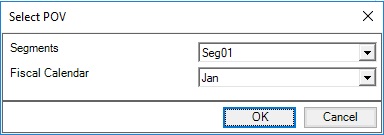
レポートのディメンションに対して別名が指定されている場合は、「POVの選択」ダイアログのドロップダウン選択リストに、メンバーの別名が表示されます。次の例では、「セグメント」ディメンションのPOVを変更すると、製品コードではなく「セグメント」のメンバーの別名が表示されます:
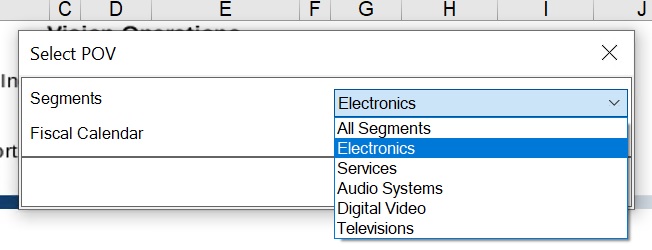
ブック・デザイナがメンバー選択を有効にした場合は、ドロップダウン・リストで「選択」オプションを選択して「メンバー選択」ダイアログを起動します。次に例を示します:
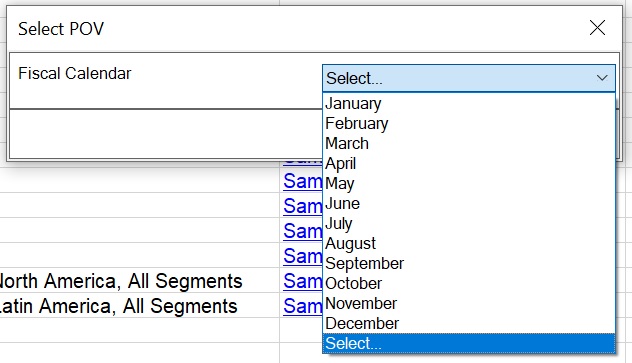
前述の「選択」オプションを選択すると、「メンバー選択」ダイアログが表示されます。この例では、ブック・デザイナが「会計カレンダ」ディメンションのすべてのメンバーにアクセスを提供することを選択しており、「Q1」が選択されています:
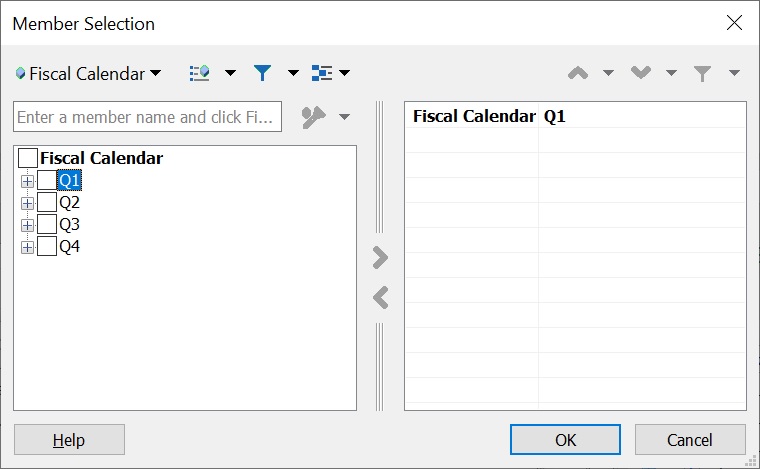
メンバーを選択した後、「OK」をクリックして「メンバー選択」ダイアログを閉じ、次に「POVの選択」ダイアログで「OK」をクリックします。
- POVの選択が完了したら、「OK」をクリックします。
ブックをSmart Viewにインポートするプロセスが開始されます。
Smart Viewへのブックのインポートのステップ4に進みます。
- 現在のブックのPOVを変更するには:
-
「ブック」リボンの「POVの編集」ボタンをクリックします。
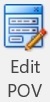
Note:
ブックにリレーショナル表を含むレポートが含まれている場合、そのようなブックではSmart Viewリボンの「POVの編集」操作が無効になります。 -
「POVの選択」ダイアログで、各ディメンションについてドロップダウン・リストから選択を行い、「OK」をクリックします。
次の例では、「POVの選択」ダイアログで、「セグメント」および会計カレンダの各ディメンションについて選択が行われています。
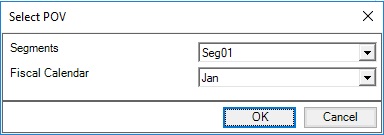
レポートのディメンションに対して別名が指定されている場合は、「POVの選択」ダイアログのドロップダウン選択リストに、メンバーの別名が表示されます。次の例では、「セグメント」ディメンションのPOVを変更すると、製品コードではなく「セグメント」のメンバーの別名が表示されます:
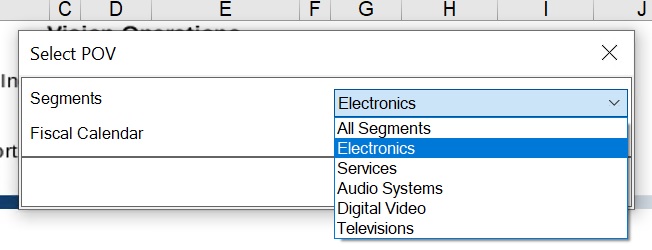
ブック・デザイナがメンバー選択を有効にした場合は、ドロップダウン・リストで「選択」オプションを選択して「メンバー選択」ダイアログを起動します。次に例を示します:
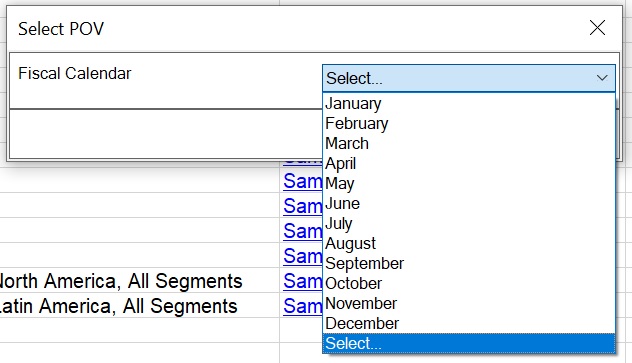
前述の「選択」オプションを選択すると、「メンバー選択」ダイアログが表示されます。この例では、ブック・デザイナが「会計カレンダ」ディメンションのすべてのメンバーにアクセスを提供することを選択しており、「Q1」が選択されています:
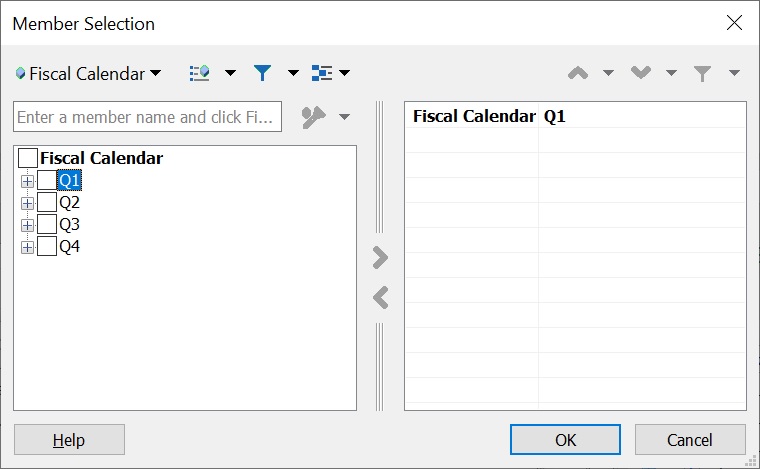
メンバーを選択した後、「OK」をクリックして「メンバー選択」ダイアログを閉じ、次に「POVの選択」ダイアログで「OK」をクリックします。
新しく選択したPOV値を使用したリフレッシュ操作が進行中であることを通知するメッセージが表示されます。メッセージの「OK」をクリックします。「ジョブ・コンソール」に新しいジョブ行が表示されます。ジョブのステータスを確認し、ジョブの完了後にブックをダウンロードできます。新しくダウンロードされたブックには、新しいPOV値を反映した更新済の結果が表示されます。
-